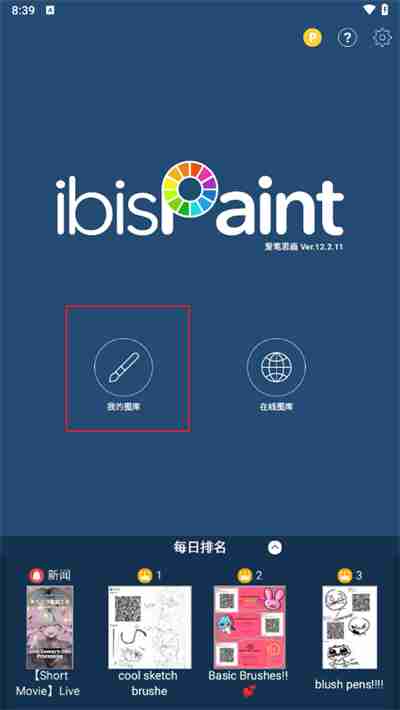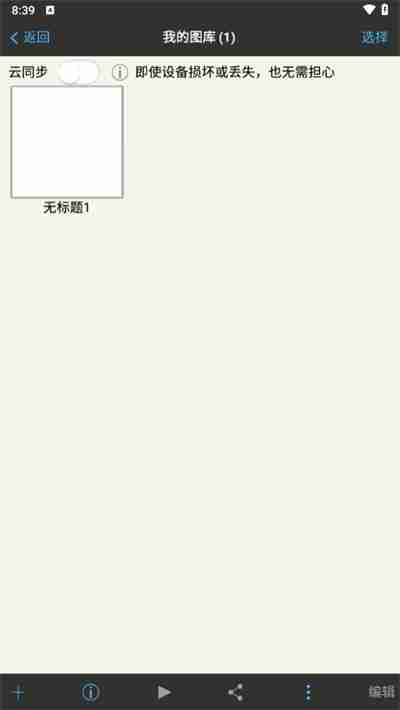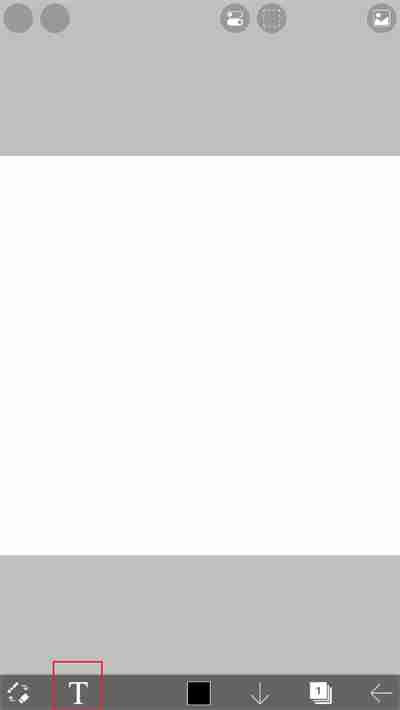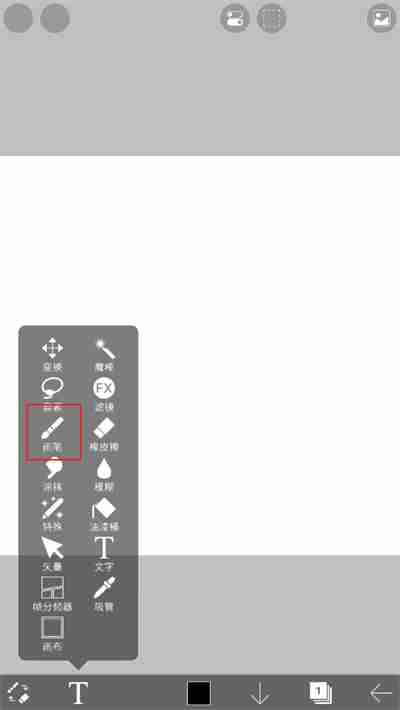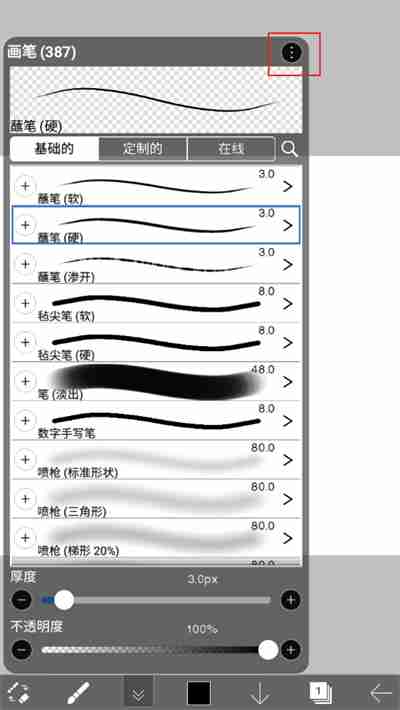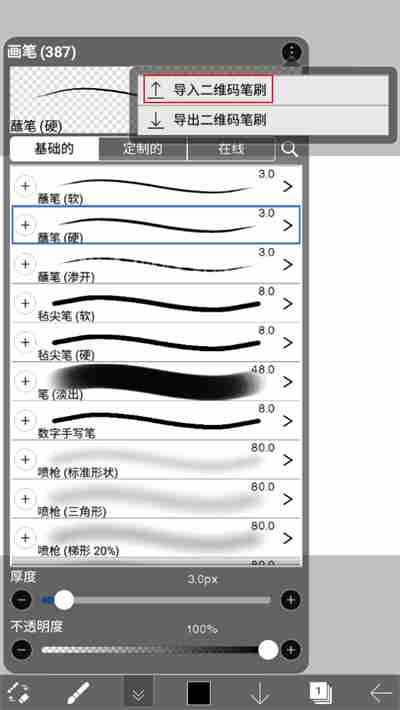首页 >
文章列表 > 爱笔思画x怎么导入笔刷 爱笔思画x笔刷导入教程
爱笔思画x怎么导入笔刷 爱笔思画x笔刷导入教程
135
2025-02-14
爱笔思画X:轻松导入自定义笔刷,拓展绘画乐趣!爱笔思画X提供了丰富的绘画功能和海量笔刷资源,但您是否想过如何导入自己喜欢的笔刷呢? 本教程将手把手教你如何轻松导入自定义笔刷,让您的绘画创作更加丰富多彩。

笔刷导入步骤:
- 打开爱笔思画X软件,点击“我的图库”进入您的个人资源中心。
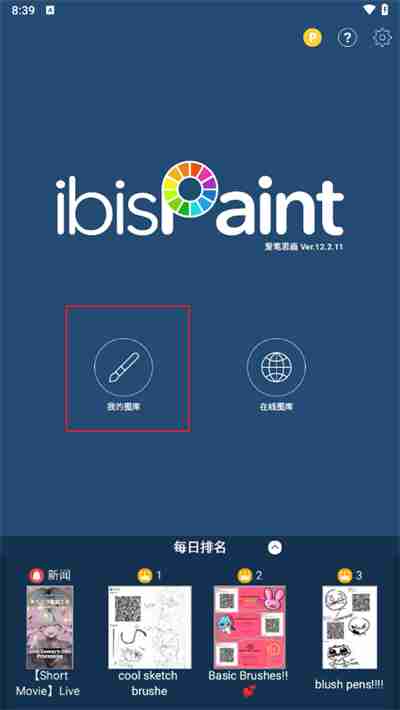
- 选择任意画板进入编辑模式。
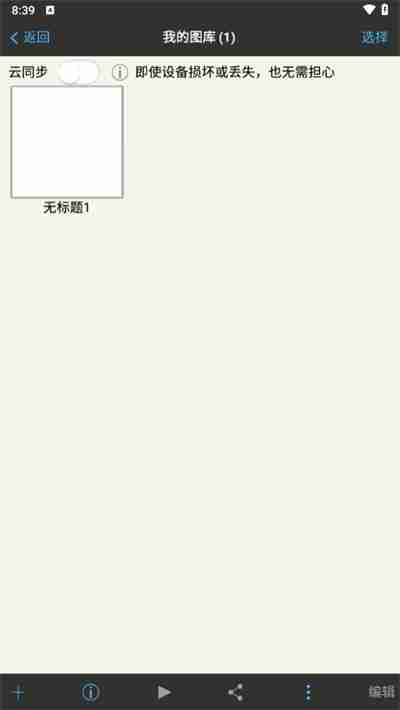
- 点击左下角的功能选项菜单。
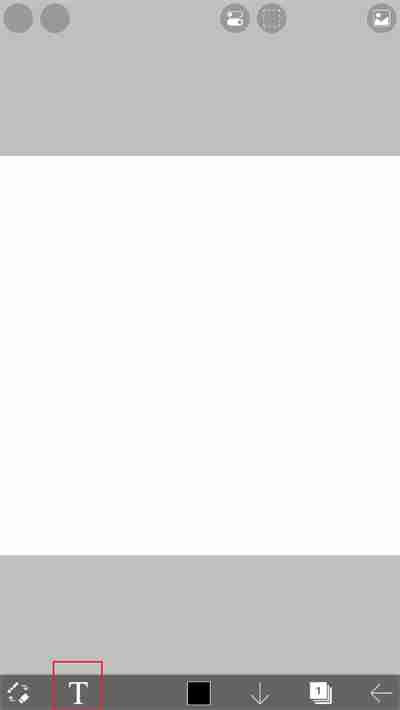
- 长按“画笔”选项,进入画笔选择界面。爱笔思画X预设了300多种画笔,您可以尽情探索。点击界面右上角的三个点。
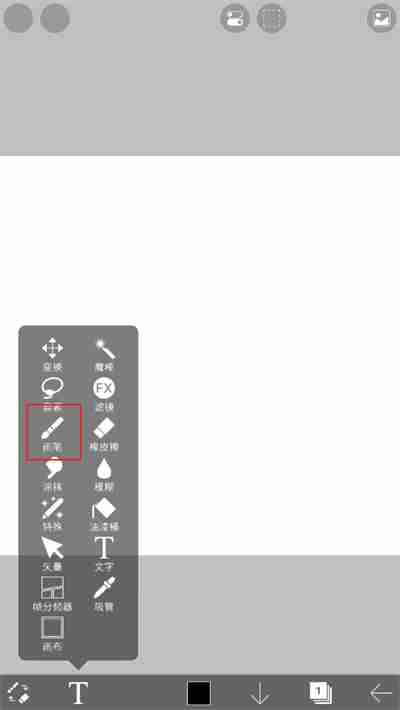
- 在弹出的菜单中,选择“导入二维码笔刷”选项。
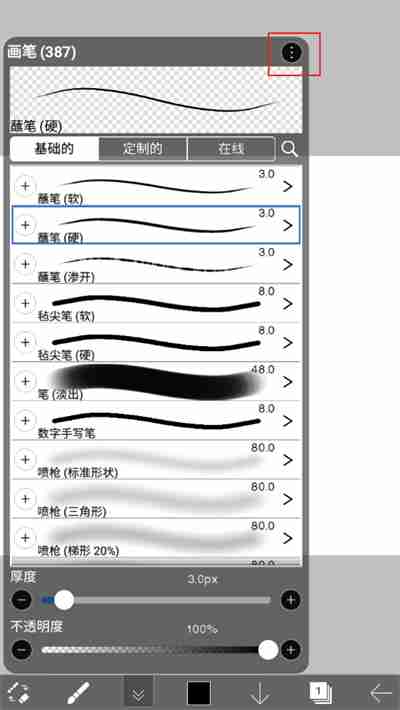
- 选择您下载好的笔刷文件并导入即可。
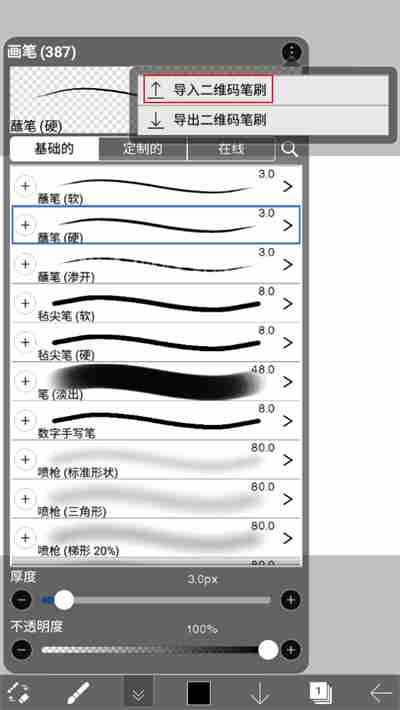
现在,您就可以使用新导入的笔刷进行创作了! 享受爱笔思画X带来的无限绘画可能!